制御の方針は大まかに決まっているが、実際にどのように運用するのかのイメージがついていない企業様は多いと思います。運用に乗るデバイス制御とは企業ごとに異なりますが、管理側と現場のコンセンサスは非常に重要です。
今回は、レベル策定編で自社にあった運用レベルを選択いただいた後、LanScope Catを使ってデバイス制御をスムーズに運用していく方法をご説明します。

10,000 社の事例から見えるデバイス制御の成功パターン
ツールを導入するだけではなく運用をスムーズに回せることが重要です。10,000 社のお客様に導入されているLanScope Cat は、お客様の声をもとに機能強化を行い、運用ステップを確立しています。企業の状況に合わせてステップを実施しましょう。
【1】デバイス制御の成功パターン
LanScope Catでは以下の流れでデバイス制御をスムーズに開始できます。デバイス制御は急がば回れ!しっかりと着実にステップを踏みましょう。
ステップ1:制御の方針を決める
ステップ2:事前調査・制御の周知をする
ステップ3:個別許可対象の機器を登録する
ステップ4:制御を実施する
ステップ5:メンテナンスする
【2】運用ステップのご紹介
◆ステップ1 制御の方針を決める
現状把握のためLanScope Catでデバイスの利用状況に関する情報を収集します。導入後1ヶ月程度の収集がおススメです。制御実施後に、業務に影響が出るなどのトラブルを起こさないため、実際のデバイスの利用状況を把握したうえで制御方針を決めます。
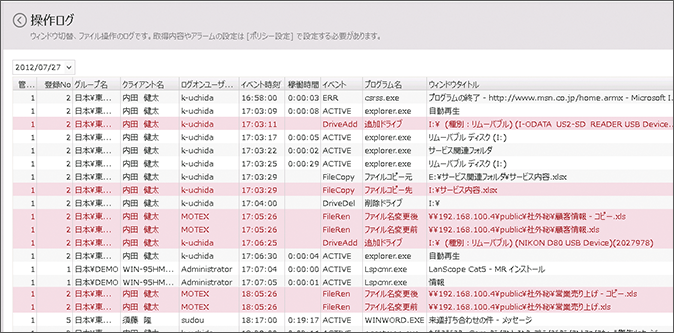
ログ検索機能で「デバイス書込み」のイベントのログを抽出します。ログからは書込みをしたファイルのタイトルが確認できます。ログオンユーザーの項目で、何名の社員がデバイスへの書込み操作を行っているかが確認できます。
・書込みは会社から提供しているデバイスのみ利用可能
・書込みも読取も会社から提供しているデバイスのみ利用可能
・申請のあったデバイスのみ利用許可を与える
・申請のあったPCのみデバイスが利用可能
・申請のあったPCのみが指定の期間までデバイスを利用可能
| 制御に関する方針 |
|---|
| ・禁止を基本にした運用(デバイスの利用が日常的でない/認められていない場合) ・読取専用を基本にした運用(外部の業者や顧客とデータのやり取りが多い場合) |
| 個別許可に関する方針(例) |
◆ステップ2 事前調査・制御の周知をする
アンケートによって許可デバイスを棚卸するとともに社内に告知を行います。社員に対して、デバイス制御をいつから始めるかの告知を行います。同時に、デバイスの利用に関するアンケートを集め、許可が必要なデバイスを決めていきます。
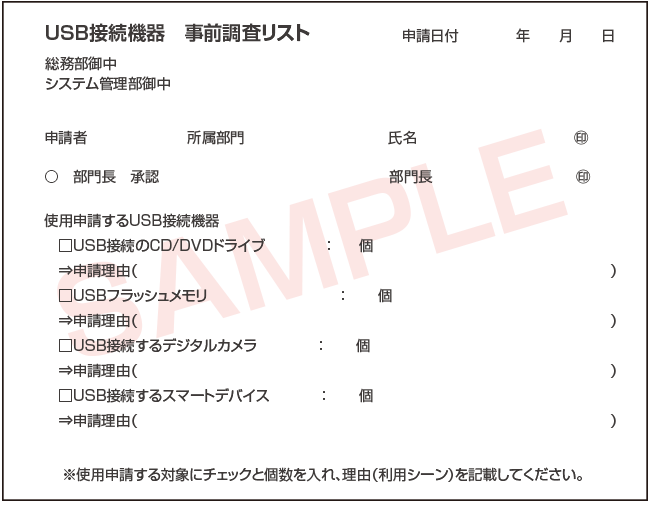
申請書の提出を運用上必須とする際、重要なのは”申請理由”です。「なぜそのデバイスの使用を許可する必要があるのか」「代替手段はないか」を明確にすることでデバイスの使用許可について正しく判断し、許可が必要なデバイスを棚卸します。
◆ステップ3 個別許可対象の機器を登録する
登録パターンは2つあります。「登録したいデバイスが手元にある場合」「登録したいデバイスが遠隔地にある場合」です。登録したいデバイスにシリアルナンバーがない場合、ベンダーID/プロダクトIDで登録する方法もあります。
【① 登録したいデバイスが手元にある場合】
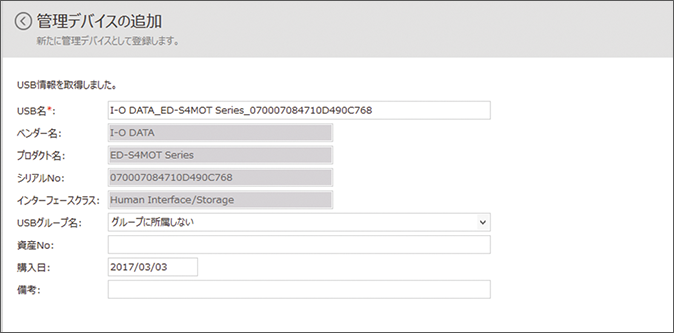
1.統合コンソールの[ポリシー設定]-[デバイスシリアル]-[デバイス情報]をクリックし、[管理デバイスの追加]を選択し、登録したいUSBデバイスを管理者PCに挿入します。
2.グループ名を選択し、[登録]し、登録します。
【② 登録したいデバイスが遠隔地にある場合】
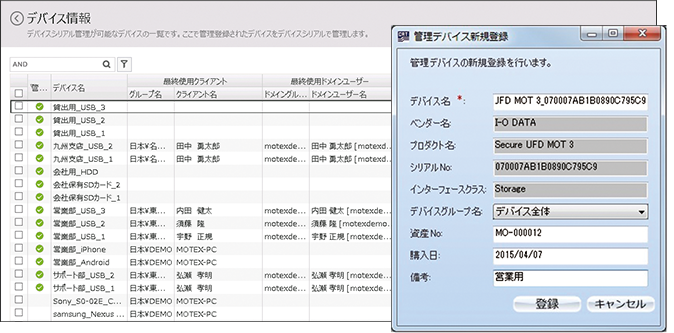
1.管理者が統合コンソールで責任者設定を行う
2.上記で登録された責任者が責任者ツールを起動して登録したいデバイスを挿入します。
3.デバイス情報を取得し、許可登録する
【③ 登録したいデバイスが遠隔地にある場合(履歴から登録)】
1.利用者が自分のPCに登録したいデバイスを挿入する
2.管理者は統合コンソールのデバイスの接続履歴からデバイス情報を取得
3.管理者が管理コンソールで対象デバイスを見つけ、登録する
◆ステップ4 制御を実施する
ルール・方針が決まり制御が開始できるようになったら、実に運用してみましょう。
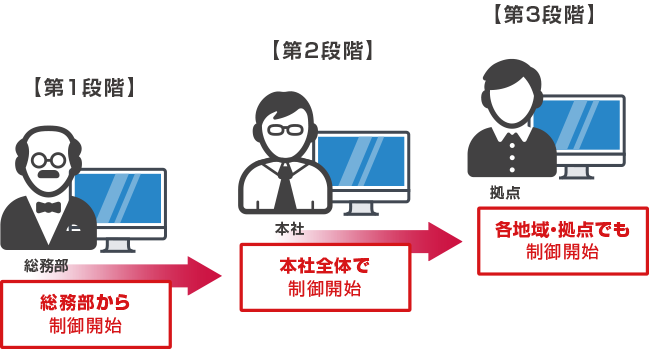
影響度の少ない部署から段階的に制御を有効にします。いきなり全てのPCに制御の設定を有効にしてしまうと、予想できなかった問題が発生し、業務に影響が出てしまう恐れがあります。
◆ステップ5 定期メンテナンスをする
定期的に見直しメンテナンスをかけることで、セキュリティ度の維持と利便性を保つことができます。

設定したルールと実際とのズレを定期的に見直します。デバイス制御を形骸化させず、意図した正しい状態を保つためには、制御後に定期的に問題がないかを見直すことが必要です。
LanScope保守契約ユーザー様サイトの活用で運用を効率的に!
エムオーテックスでは、保守サービスの一環として様々な運用情報をご提供しています。様々なコンテンツをご用意しておりますので、是非ご活用ください。
● <初めに>デバイス制御機能運用の基本
今回ご紹介した内容の他にもデバイス運用のコツをご紹介しています
(LanScope保守契約ユーザー様専用サイト内「猫ナビ」)
https://tryweb2.motex.co.jp/cat/nekonavi/ver8/security/08/index.html
● しまった!保守契約IDとパスワードを忘れてしまった方は
ライセンス証書が見当たらない。登録した情報を忘れてしまった場合の問い合わせフォームです。
https://tryweb2.motex.co.jp/support/remainder.php
※本記事に関するLanScope Catの製品仕様・画面は掲載日時点の情報です。


